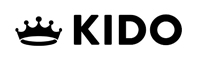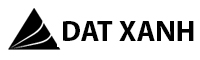Sử dụng Zalo trên máy tính mang lại những lợi ích vượt trội nào so với phiên bản di động, đặc biệt là trong công việc. Bạn đang tìm kiếm hướng dẫn tải Zalo về máy tính một cách nhanh chóng và an toàn nhất? Abenla sẽ giải đáp những thắc mắc của bạn trong bài viết này, giúp bạn làm chủ hoàn toàn ứng dụng Zalo.
Cách tải Zalo về máy tính trên máy tính Windows và Macbook
Để sử dụng Zalo trên máy tính, trước hết bạn cần tải và cài đặt ứng dụng phù hợp với hệ điều hành đang sử dụng. Dưới đây là hướng dẫn chi tiết cho cả máy tính chạy Windows và MacBook (macOS).
Trên Windows
Bước 1: Truy cập vào trang web chính thức của Zalo tại địa chỉ: https://zalo.me/pc, sau đó tải bản Zalo dành cho Windows.
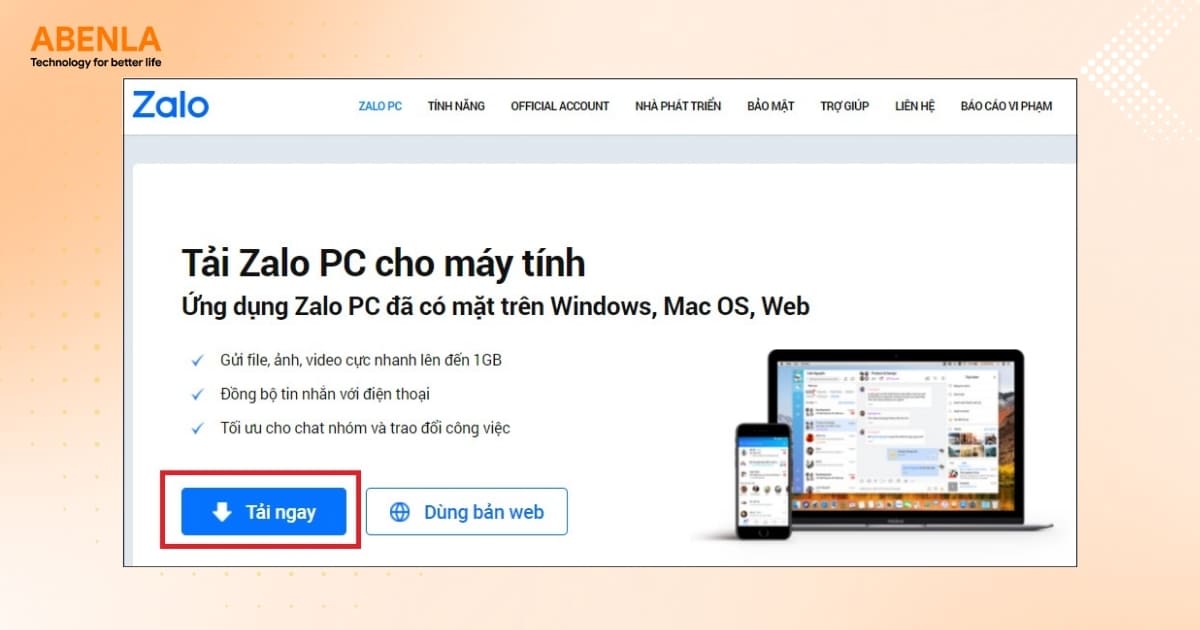
Tải bản Zalo dành cho Windows
Bước 2: Sau khi quá trình tải hoàn tất, mở tập tin .exe vừa tải về bằng cách nhấp đúp chuột trái hoặc nhấp chuột phải rồi chọn “Open”.
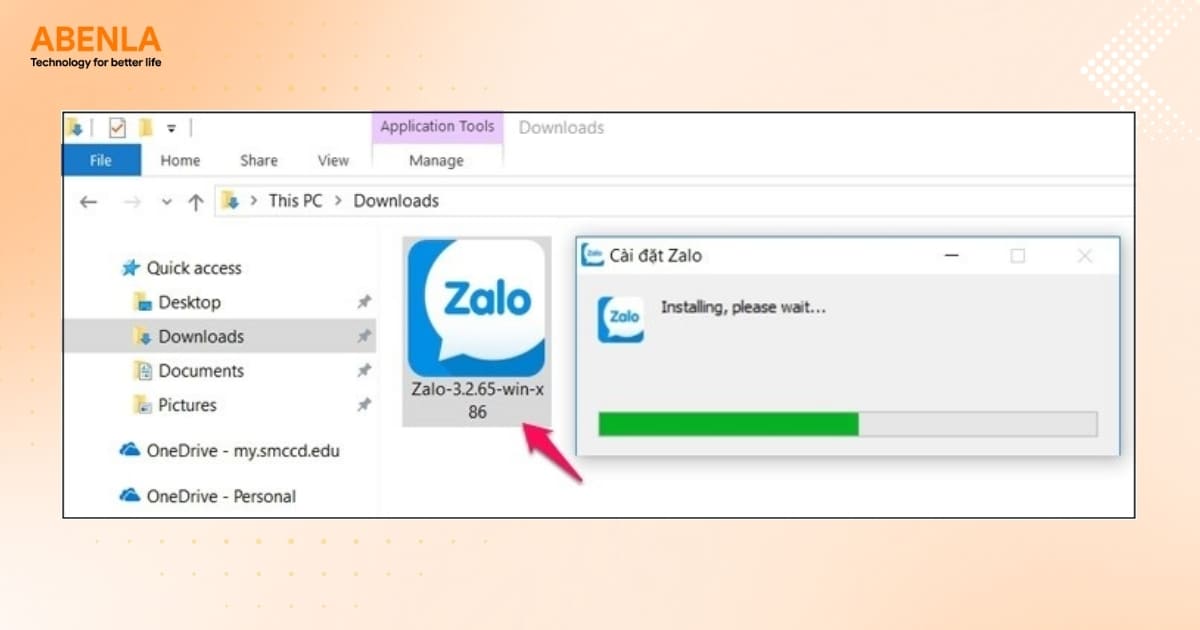
Mở tập tin
Bước 3: Bạn chờ phần mềm cài đặt. Khi hoàn tất, bạn có thể mở Zalo từ biểu tượng ngoài màn hình Desktop hoặc từ menu Start.
Trên MacBook
Nếu bạn đang sử dụng MacBook, đây là cách tải Zalo về máy tính.
Bước 1: Bạn vào trang https://zalo.me/pc, tải phiên bản Zalo dành cho macOS.
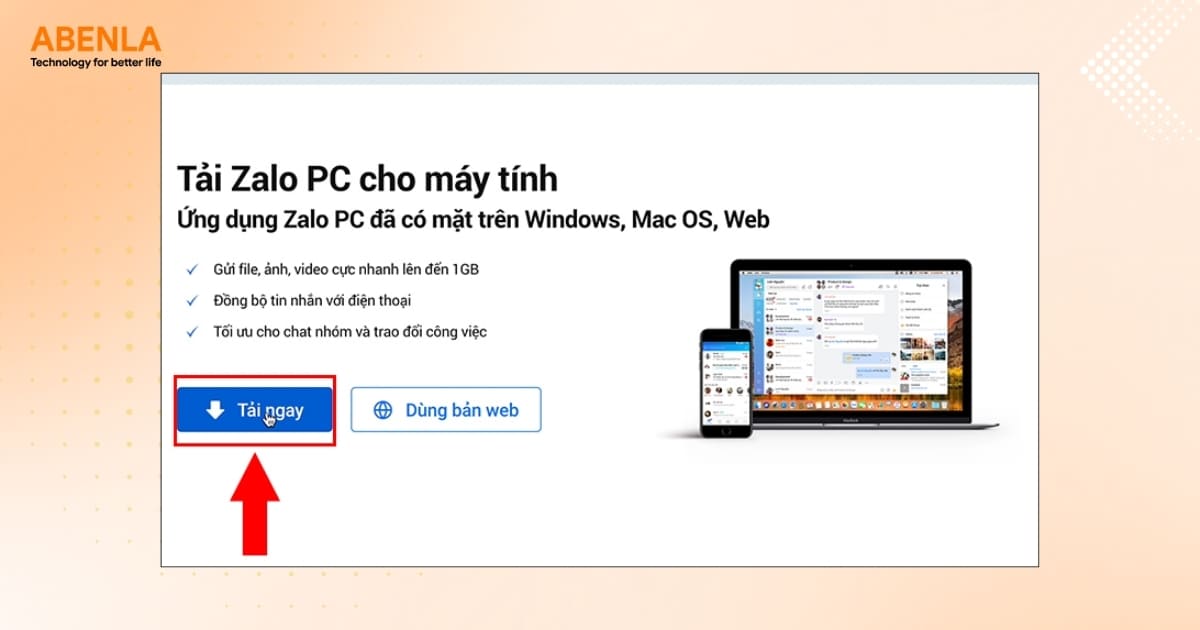
Tải phiên bản Zalo dành cho macOS
Bước 2: Chọn vị trí lưu file .dmg và bấm “Save”.
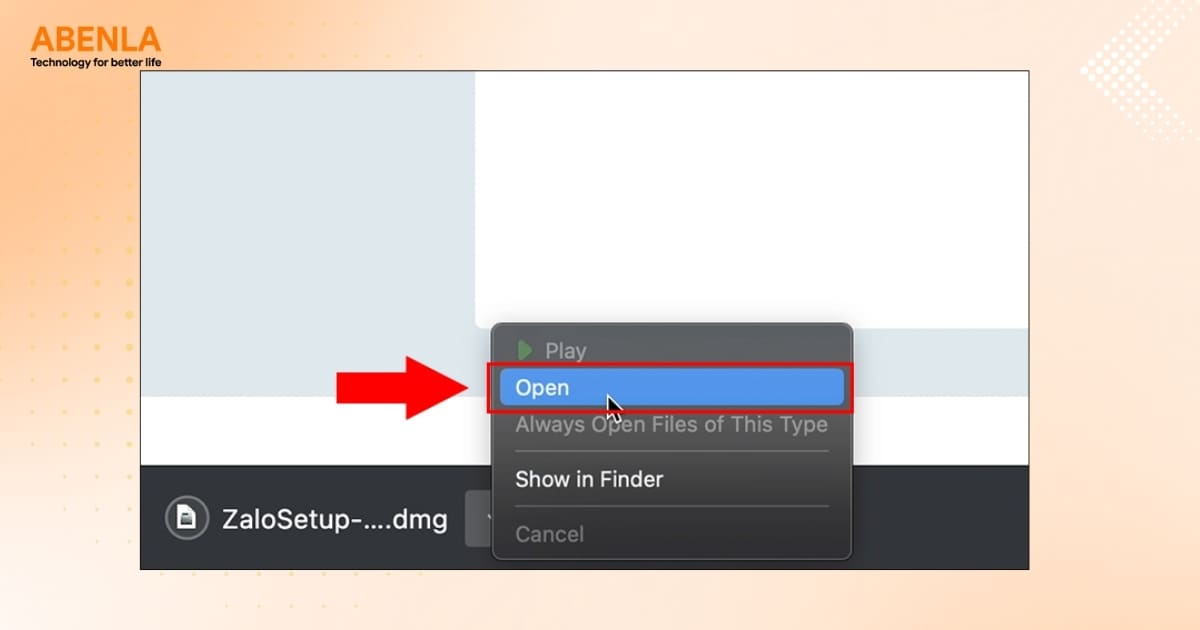
Lưu file
Bước 3: Mở file vừa tải về, sau đó kéo biểu tượng Zalo vào thư mục Applications.
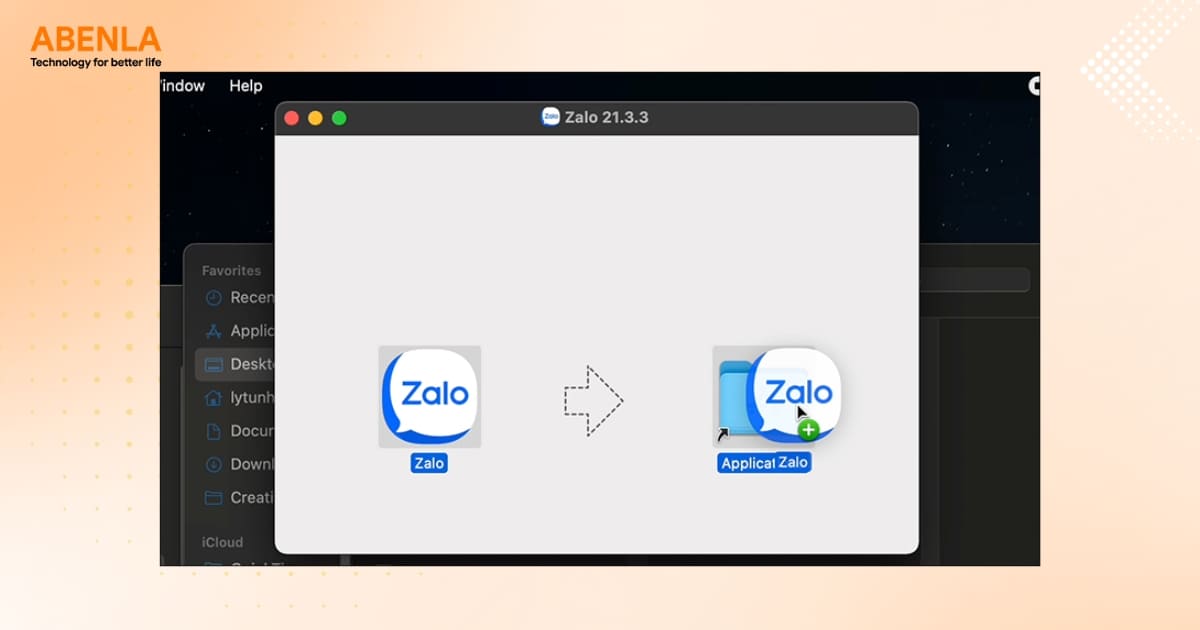
Kéo ứng dụng Zalo vừa tải vào mục Applications
Bước 4: Mở thư mục Applications, nhấp đúp chuột vào biểu tượng Zalo để khởi động ứng dụng.
Hướng dẫn đăng ký Zalo cá nhân trên máy tính
Sau khi cài đặt thành công ứng dụng Zalo, bạn cần tạo một tài khoản để bắt đầu sử dụng. Dưới đây là hướng dẫn từng bước giúp bạn đăng ký tài khoản Zalo ngay trên máy tính.
Bước 1: Mở ứng dụng Zalo PC bằng cách nhấp đúp chuột vào biểu tượng trên Desktop hoặc tìm trong menu Start.
Bước 2: Tại màn hình đăng nhập, nhấp vào dòng chữ “Đăng ký” ở phía dưới.
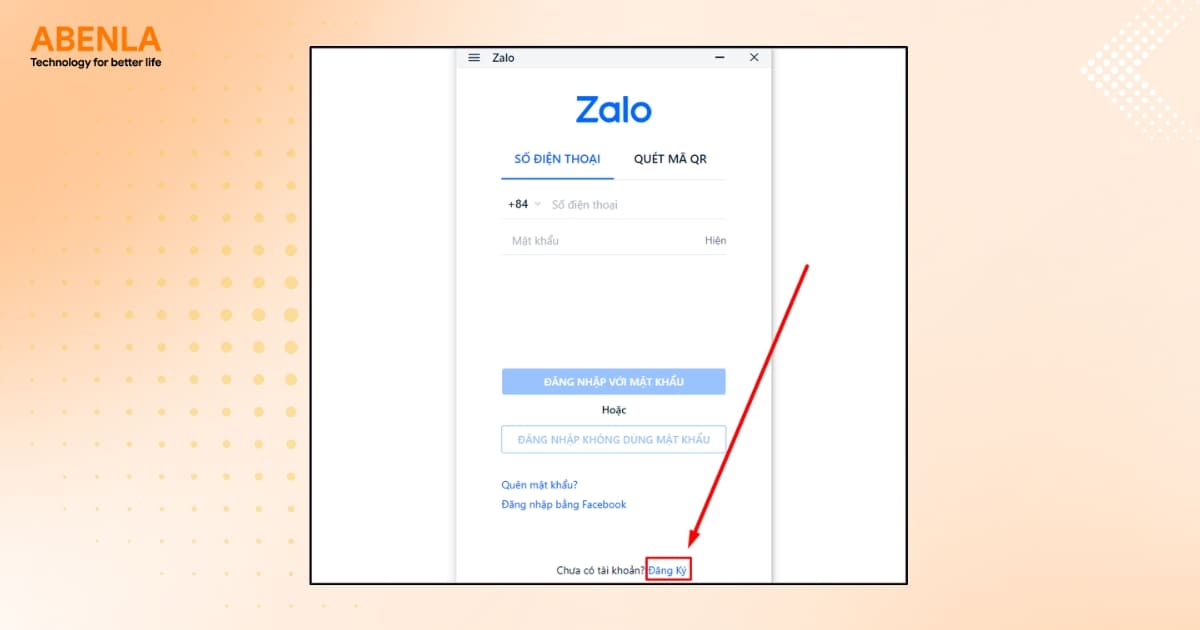
Nhấn nút đăng ký
Bước 3: Nhập số điện thoại bạn muốn sử dụng để tạo tài khoản Zalo, sau đó nhấn nút “Đăng ký”.

Nhập số điện thoại tạo tài khoản Zalo
Bước 4: Kiểm tra điện thoại để lấy mã xác nhận được gửi qua tin nhắn hoặc cuộc gọi, sau đó nhập mã vào ô yêu cầu trên Zalo PC và nhấn “Xác nhận”.
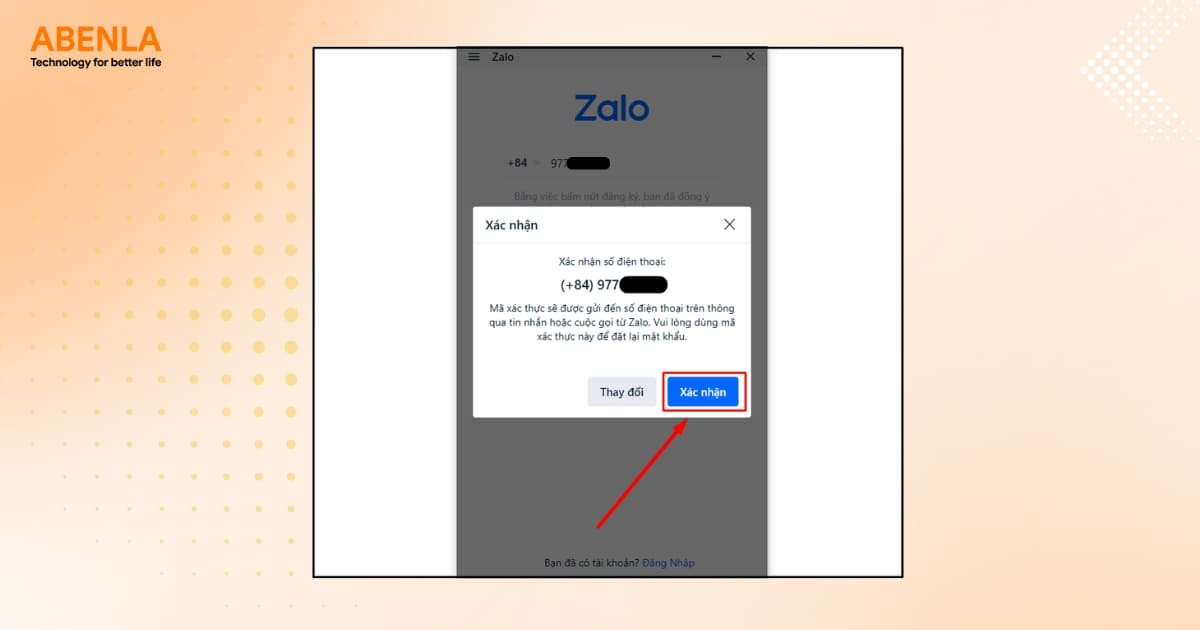
Lấy mã xác nhận
Bước 5: Điền thông tin cá nhân như tên người dùng và ngày sinh để hoàn tất hồ sơ đăng ký.
Gợi ý 3 cách đăng nhập Zalo trên máy tính
Sau khi bạn đã cài đặt hoặc truy cập được Zalo trên máy tính, có nhiều cách để đăng nhập vào tài khoản. Dưới đây là các phương pháp đăng nhập phổ biến, áp dụng cả cho phiên bản trình duyệt web và ứng dụng Zalo PC. Bạn có thể chọn một trong các hình thức đăng nhập tương tự như phiên bản phần mềm Zalo, gồm:
-
Đăng nhập bằng mã QR.
-
Đăng nhập Zalo cá nhân bằng số điện thoại.
-
Đăng nhập không dùng mật khẩu.
1. Quét mã QR để đăng nhập Zalo
Nếu như bạn đã đăng nhập Zalo ở điện thoại, hãy sử dụng tính năng quét mã QR để đăng nhập nhanh trên máy tính.
Bước 1: Mở ứng dụng Zalo trên điện thoại, tại màn hình chính chọn biểu tượng quét mã QR ở góc trên bên phải.
Bước 2: Hướng camera điện thoại vào mã QR hiển thị trên màn hình máy tính → Sau đó chọn “Chấp nhận đăng nhập” trên điện thoại để hoàn tất quá trình.
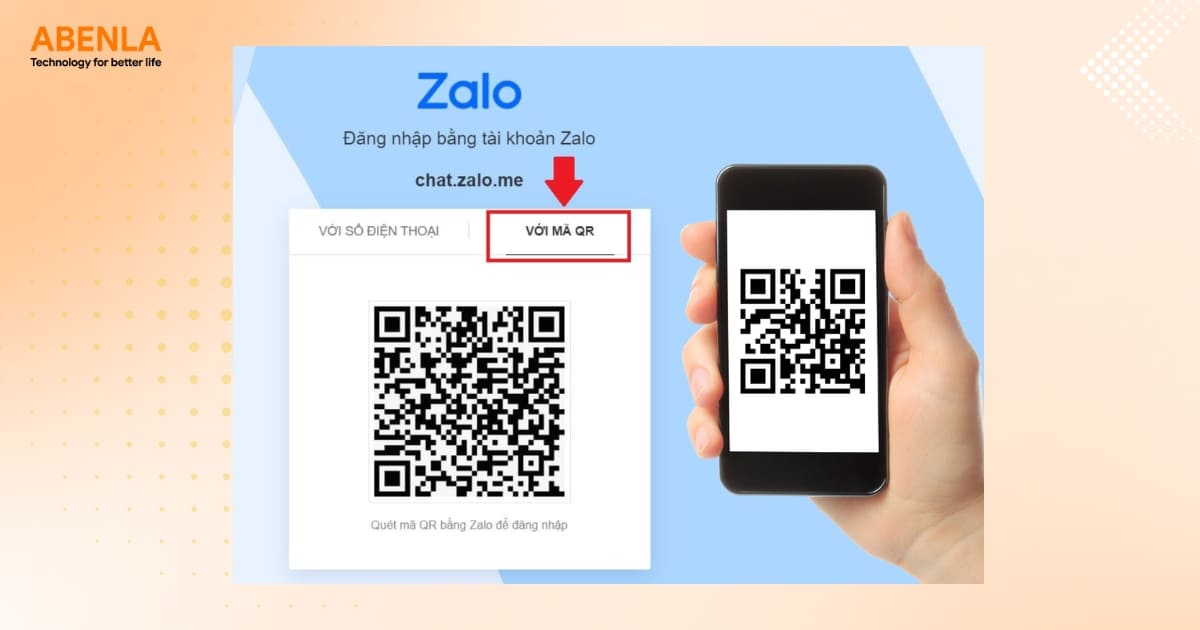
Đăng nhập Zalo bằng mã QR
2. Đăng nhập Zalo cá nhân bằng mật khẩu
Đây là cách đăng nhập truyền thống, phù hợp nếu bạn nhớ rõ mật khẩu của mình.
Bước 1: Tại màn hình đăng nhập Zalo trên máy tính hoặc web, nhập số điện thoại và mật khẩu tài khoản của bạn.
Bước 2: Xác minh danh sách 3 người bạn từng nhắn tin hoặc gọi trên Zalo để hoàn tất đăng nhập.
Lưu ý: Nếu xác minh sai, bạn sẽ không thể đăng nhập được.
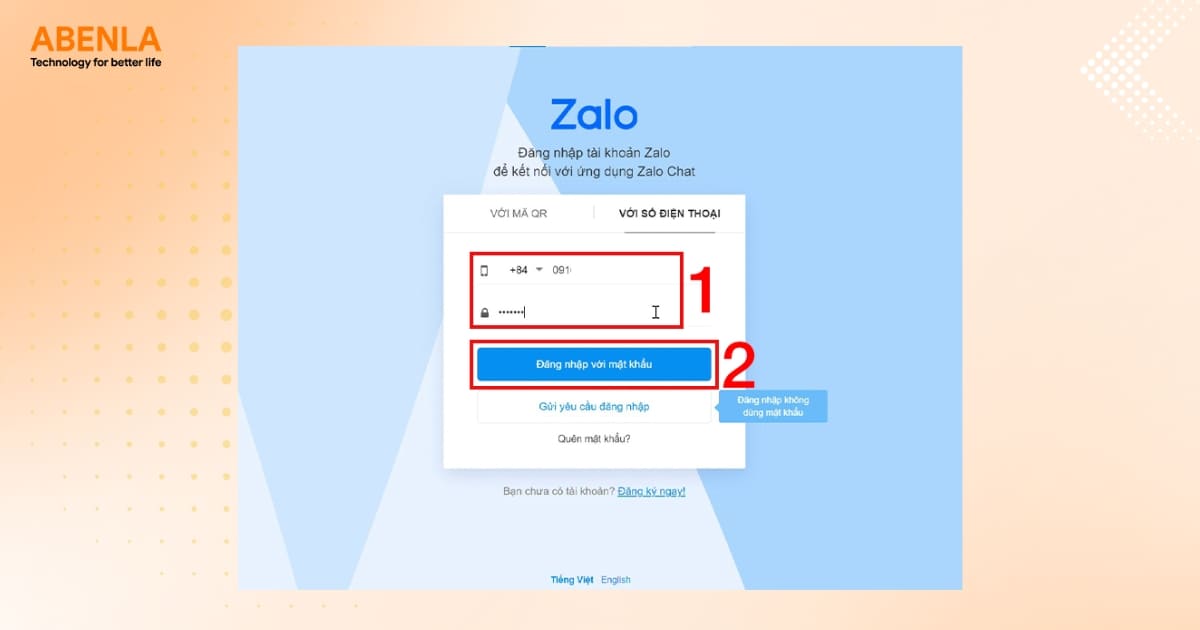
Dùng số điện thoại và mật khẩu để đăng nhập Zalo
3. Hướng dẫn đăng nhập tài khoản Zalo không cần nhập mật khẩu
Nếu bạn không nhớ mật khẩu hoặc muốn đăng nhập nhanh, bạn có thể sử dụng tính năng xác nhận qua điện thoại.
Bước 1: Mở ứng dụng Zalo PC.
Bước 2: Nhập số điện thoại của bạn → chọn tùy chọn “Đăng nhập không dùng mật khẩu”.
Bước 3: Một tin nhắn từ Zalo Bảo Mật sẽ được gửi đến ứng dụng Zalo trên điện thoại. Mở tin nhắn này và chọn “Xác nhận đăng nhập” để cấp quyền truy cập cho Zalo PC.
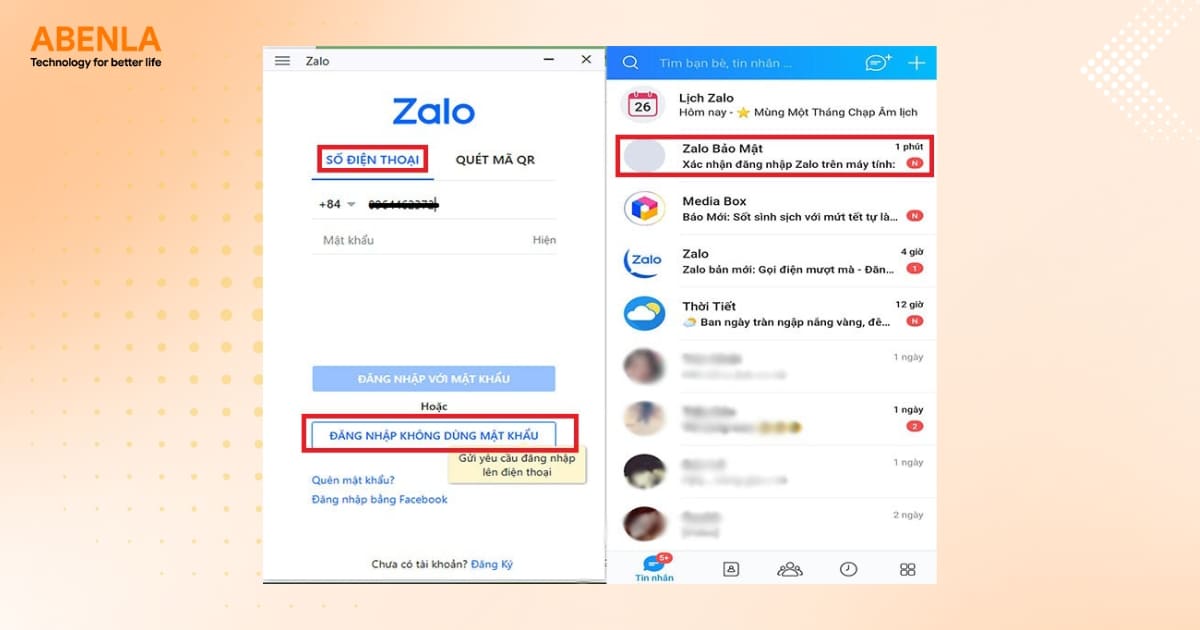
Bước đăng nhập Zalo không cần mật khẩu
Một vài lưu ý khi đăng nhập Zalo trên PC
Trong quá trình sử dụng Zalo trên máy tính, người dùng có thể gặp phải một số sự cố liên quan đến việc tải ứng dụng hoặc đăng nhập tài khoản. Dưới đây là các lỗi phổ biến và cách nhận biết nguyên nhân để khắc phục kịp thời.
Lỗi Zalo không tải được
Trường hợp bạn không thể tải Zalo về máy tính thường xuất phát từ những nguyên nhân phổ biến sau:
-
Xung đột phần mềm: Zalo có thể xung đột với các phần mềm khác (nhất là phần mềm bảo mật), dẫn đến lỗi cài đặt hoặc không thể khởi động.
-
Bị chặn bởi phần mềm diệt virus hoặc Windows Defender: Một số phần mềm diệt virus hoặc trình bảo vệ Windows có thể nhận diện nhầm Zalo là phần mềm không an toàn và tự động chặn.
-
Cài sai phiên bản Zalo (32-bit hoặc 64-bit): Việc chọn không đúng phiên bản phù hợp với hệ điều hành của máy tính có thể khiến ứng dụng không hoạt động được.
-
Thiếu dung lượng bộ nhớ trong: Ổ đĩa hệ thống (thường là ổ C:) bị đầy cũng có thể khiến Zalo không thể cài đặt hoặc chạy ổn định.
-
RAM yếu hoặc không đủ: Với những máy có RAM thấp, Zalo có thể hoạt động chậm, bị treo hoặc không khởi động được.
Gợi ý: Bạn nên tắt tạm thời phần mềm diệt virus, kiểm tra dung lượng trống ổ đĩa, và chắc chắn rằng bạn đã chọn đúng phiên bản Zalo tương thích với hệ điều hành.
Lỗi Zalo không đăng nhập được
Trong một số trường hợp, người dùng không thể đăng nhập vào Zalo dù đã cài đặt thành công. Dưới đây là một vài nguyên nhân mà người dùng thường hay gặp phải:
-
Sự cố từ phía hệ thống Zalo: Máy chủ hoặc dịch vụ của Zalo có thể đang gặp trục trặc. Khi đó, bạn chỉ cần chờ một thời gian và thử lại.
-
Lỗi ứng dụng Zalo PC: Ứng dụng bị lỗi, cấu hình sai hoặc bị hỏng trong quá trình cài đặt. Bạn nên thử khởi động lại, hoặc gỡ cài đặt rồi cài lại bản mới nhất.
-
Phiên bản Zalo quá cũ: Một số tính năng đăng nhập có thể không còn tương thích với phiên bản cũ. Hãy vào zalo.me/pc để tải bản mới nhất.
Một số lưu ý khác
-
Kiểm tra kết nối mạng: Đảm bảo máy tính của bạn đang có kết nối Internet ổn định.
-
Xác minh danh bạ chính xác: Khi đăng nhập bằng số điện thoại, Zalo đôi khi yêu cầu xác nhận bạn bè. Hãy ghi nhớ 3 người gần đây bạn đã nhắn tin để vượt qua bước xác minh này.
Câu hỏi thường gặp khi tải ứng dụng Zalo
1. Quên mật khẩu Zalo thì làm thế nào để lấy lại trên máy tính?
Ngay tại màn hình đăng nhập, bạn nhấn “Quên mật khẩu”. Zalo sẽ gửi một mã xác thực qua tin nhắn SMS đến số điện thoại đã đăng ký của bạn. Bạn nhập mã này vào để tạo mật khẩu mới.
2. Có thể sử dụng cùng lúc 2 tài khoản Zalo trên một máy tính không?
Có thể. Bạn có thể đăng nhập một tài khoản trên ứng dụng Zalo PC và một tài khoản khác trên Zalo Web.
3. Sử dụng Zalo trên máy tính có an toàn và bảo mật không?
Rất an toàn. Zalo áp dụng nhiều lớp bảo mật như xác thực đăng nhập, mã hóa đầu cuối (E2EE) cho các cuộc trò chuyện. Tuy nhiên, bạn nên cẩn thận không nhấp vào các đường link lạ và luôn đăng xuất khỏi Zalo khi sử dụng máy tính công cộng.
4. Tại sao tôi không thể thực hiện cuộc gọi video trên Zalo máy tính?
Tính năng gọi video chỉ có trên ứng dụng Zalo PC đã được cài đặt. Nếu bạn đang dùng Zalo Web qua trình duyệt, bạn sẽ không thể sử dụng tính năng này.
Qua bài viết chi tiết này, hy vọng bạn đã nắm vững cách tải Zalo về máy tính. Dù bạn chọn phiên bản phần mềm đầy đủ tính năng hay Zalo Web linh hoạt, Zalo đều là một công cụ đắc lực không thể thiếu trong thời đại số. Nếu bạn có bất kỳ thắc mắc nào khác hoặc đang quan tâm đến các giải pháp kinh doanh nâng cao trên Zalo như Zalo ZNS, đừng ngần ngại liên hệ với đội ngũ chuyên gia của Abenla. Chúng tôi luôn sẵn sàng hỗ trợ và mang đến báo giá tốt nhất dành cho bạn!
Xem thêm:
Gợi ý 3 cách lấy lại mật khẩu Zalo nhanh chóng, dễ dàng
Tìm hiểu giải pháp Zalo ZNS chăm sóc khách hàng
Thông tin liên hệ:
Công ty TNHH ABENLA
-
Địa chỉ: Số 3, đường 7A, CX Bình Thới, Phường 8, Quận 11, HCM
-
Hotline: 028 66808866
-
Email: info@smsthuonghieu.com
-
Website: https://www.smsthuonghieu.com/